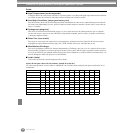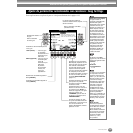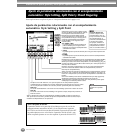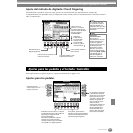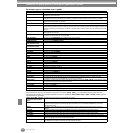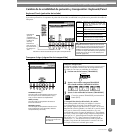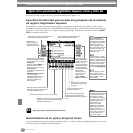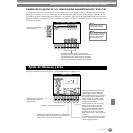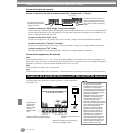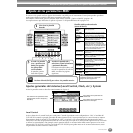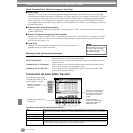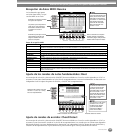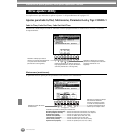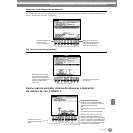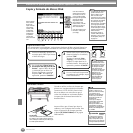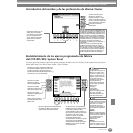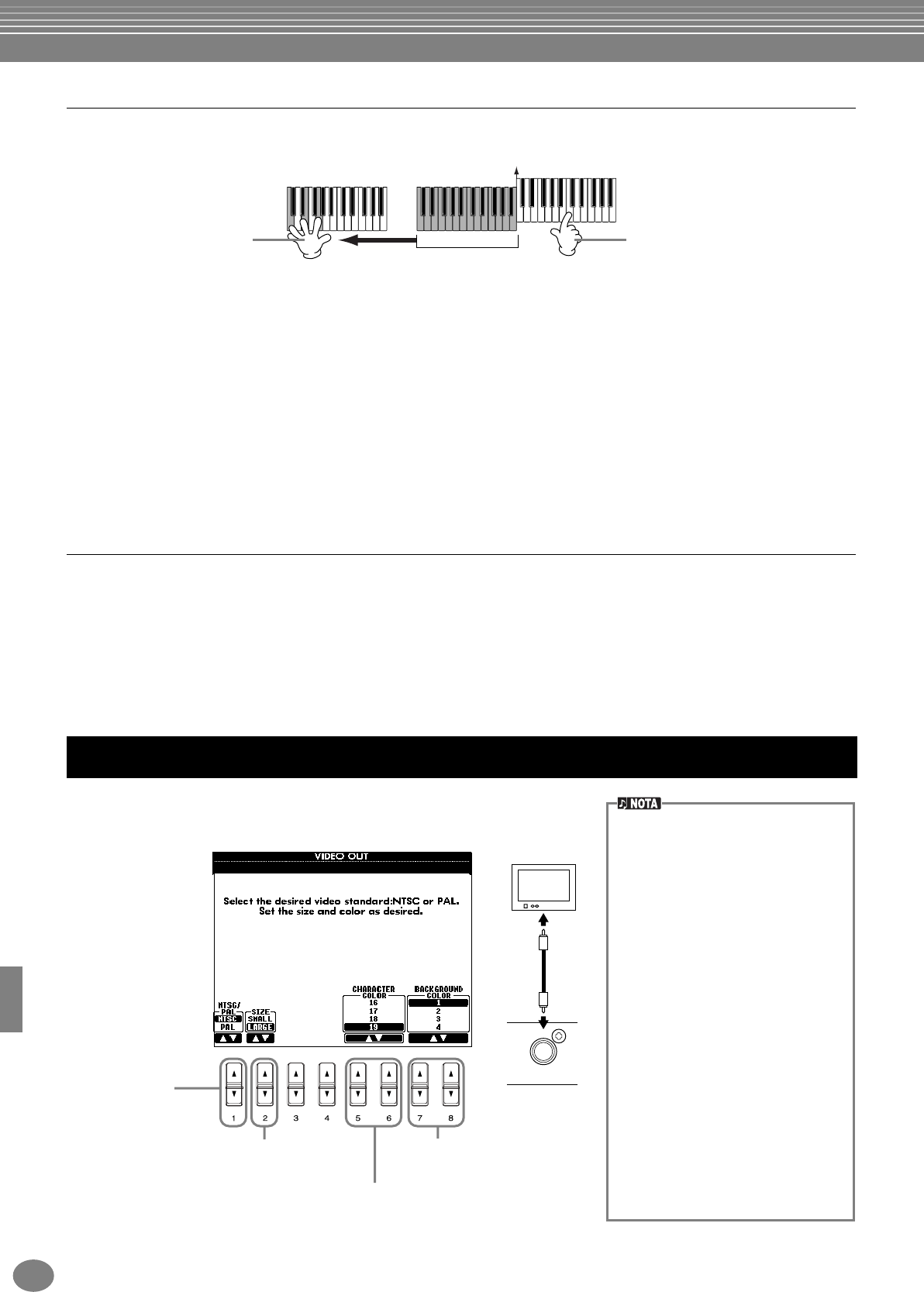
Realización de ajustes globales y otros ajustes importantes: Function
CVP-205/203
136
Acerca de los tipos de armonía
Cuando se selecciona un tipo de armonía normal (de “Standar Duet” a “Strum”)
Cuando se selecciona “Multi Assign” (asignación múltiple)
Multi Assign asigna automáticamente las notas que se tocan simultáneamente en la sección de la mano derecha del
teclado a partes separadas (voces). Por ejemplo, si toca dos notas consecutivas, la primera se toca mediante la voz
Main y la segunda mediante la voz Layer.
Cuando se selecciona “Echo” (eco)
Se aplica un efecto de eco a la nota que se toca en el teclado, a tiempo con el tempo definido actualmente.
Cuando se selecciona “Tremolo” (tremolo)
Se aplica un efecto de tremolo a la nota que se toca en el teclado, a tiempo con el tempo definido actualmente.
Cuando se selecciona “Trill” (trino)
Dos notas del teclado se tocan alternativamente, a tiempo con el tempo definido actualmente.
Acerca de las asignaciones de armonía
Multi
Asigna automáticamente la 1ª, 2ª, 3ª y 4ª notas de armonía añadidas a las distintas partes (voces). Por ejemplo, si las
partes Main y Layer se activan y se selecciona el tipo “Standard Duet”, la nota que se toca en el teclado se interpretará
mediante la voz Main y la nota de armonía añadida lo hará con la voz Layer.
Main
El efecto Harmony se aplica sólo a la parte Main.
Layer
El efecto Harmony se aplica sólo a la parte Layer. Cuando se desactiva la parte Layer, no se aplica el efecto Harmony.
Las explicaciones aquí indicadas se aplican al paso nº 3 del procedimiento
de la página 125.
Punto de división
Los acordes que se tocan a la
izquierda del punto de división
controlan la armonía.
Las notas de armonía, basadas en el
acorde y en el tipo seleccionado, se
añaden automáticamente a la melodía
que se toca a la derecha del punto de
división.
Visualización de la pantalla del Clavinova en un TV: Video Out (CVP-205 únicamente)
• En algunas ocasiones es posible
que aparezcan líneas paralelas
intermitentes en el monitor de vídeo
o de televisión. Esto no significa
necesariamente que el monitor funcione
mal. Puede solucionar este problema
cambiando los parámetros Character
Color (color de caracteres)
o Background Color (color de fondo).
Para obtener resultados óptimos,
intente también ajustar los valores
de color en el propio monitor.
• Evite mirar el monitor de vídeo o de TV
durante periodos prolongados de tiempo
ya que hacerlo podría ser perjudicial
para la vista. Haga descansos
frecuentes y fije la vista en objetos
alejados para evitar la fatiga visual.
• Tenga en cuenta que después de
ajustar todos los valores según se
recomienda aquí, es posible que el
monitor que utilice no muestre el
contenido de la pantalla del CVP-205
de la forma prevista (por ejemplo, el
contenido no cabe en la pantalla, los
caracteres aparecen borrosos o los
colores pueden ser incorrectos).
VIDEO IN
Televisión
VIDEO OUT
Ajústelo para que
corresponda al
estándar que
utiliza su equipo
de vídeo y
televisión: NTSC
o PAL.
Ajústelo en “SMALL” si el contenido de la
pantalla no cabe en la pantalla del monitor.
Determina el color de fondo de la
pantalla.
Determina los colores de los caracteres que
aparecen en la pantalla de vídeo.